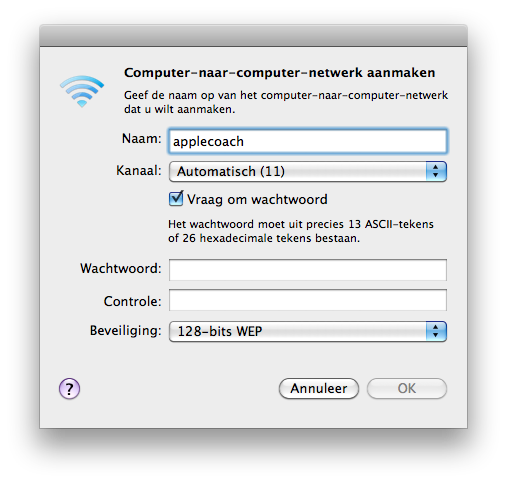Maak van je Mac een draadloze hotspot
Het gebeurt ons allemaal wel eens: je wilt een bestand met iemand delen, alleen is er geen WiFi in de buurt. Wat doe je dan? Je kunt natuurlijk moeilijk gaan doen met USB-sticks, maar die zijn altijd net te klein voor jouw bestand! Waarschijnlijk een wet van Murphy.
Wist je dat het ook makkelijker kan? Je kan ook gewoon zelf een draadloos netwerk opzetten namelijk! Je maakt dan eigenlijk je eigen privé netwerk (officiëel heet dit een peer-to-peer netwerk, vaak afgekort naar p2p netwerk), waarmee andere mensen dan kunnen verbinden via WiFi. Hoe je dit doet lees je hier onder:
Zelf een peer-to-peer WiFi netwerk maken op je Mac
Om een nieuw netwerk te starten klik je op het Airport-icoon (dit is het icoon voor draadloze netwerken) in je menubar, aan de rechterkant. Daar selecteer je de optie “Maak nieuw netwerk aan…”. Hierna geef je wat opties in:
- De naam van het netwerk: dit is de naam die mensen zien in hun lijst met netwerken, maak deze herkenbaar
- Kanaal: deze kun je op automatisch laten staan. Als je merkt dat je last hebt van storing (bijvoorbeeld omdat er veel netwerken in de buurt zijn) kun je een ander kanaal kiezen.
- Eventueel kun je een wachtwoord opgeven. Als je dit niet doet kan iedereen lid worden van het netwerk! Pas hier dus mee op, ook onbevoegde mensen die in de buurt van je laptop zijn kunnen zo dus lid worden en mogelijk bij je publieke bestanden.
- Eventueel kun je het type wachtwoord-encryptie instellen. Het is aan te raden om hier 128-bit WEP voor te gebruiken. Dit heeft de beste beveiliging. Je hebt dan een wachtwoord van exact 13 tekens nodig, of een hexadecimale string van 26 tekens. Lees het artikel Nooit meer een wachtwoord onthouden om te zien hoe je makkelijk een willekeurig wachtwoord kan laten genereren.
Hierna laat je het netwerk aanmaken en zulen andere gebruikers je netwerk terugzien.
Lid worden van een p2p WiFi netwerk
Lid worden van een p2p-netwerk is heel simpel. Het netwerk verschijnt gewoon in de lijst van draadloze netwerken en kun je ook verbinden zoals ieder ander netwerk.
Vul eventueel het wachtwoord in en je bent binnen!
Toepassingen voor het maken van een netwerk op je Mac
Zoals ik in de introductie van dit artikel aangaf kun je het peer-to-peer-netwerk gebruiken om bestanden te delen via “bestanden delen” op je Mac; er zijn nog meer opties. Je kunt bijvoorbeeld ook gebruik maken van de “LAN sync”-optie van Dropbox, waar ik al eerder over schreef.
Als je een bestand deelt via Dropbox met iemand die op hetzelfde WiFi-netwerk zit wordt het bestand niet eerst naar de Dropbox-server gestuurd! Het synchroniseren gebeurt dan gewoon over het interne netwerk. Dit bespaart bandbreedte (handig met een datalimiet!) en betekent ook dat je niet per se internet nodig hebt. Superhandig!
Een andere toepassing is het synchroniseren van applicaties met je iPhone of iPad, als dit via WiFi moet gebeuren. Tijdens het schrijven van dit artikel bijvoorbeeld, kreeg ik een telefoontje van mijn vriendin. Of ik even wat boodschappen mee wilde nemen.
Deze taken voerde ik in in Things op mijn Mac, terwijl ik het eigenlijk op mijn iPhone wilde hebben zodat ik er bij kon in de supermarkt.
Things synchroniseert via WiFi, dus ik had behoefte aan een netwerk waar zowel mijn iPhone als MacBook Pro op konden. In de trein. De accu van mijn MiFi was leeg, dus dat was geen optie. Toen kwam dit natuurlijk goed van pas: ik heb een netwerk gemaakt op mijn Mac, mijn iPhone daarop toegevoegd en toen de synchronisatie uit kunnen voeren!
Ook voor het synchroniseren van Things is het maken van een peer-to-peer netwerk dus heel erg handig!
Ten slotte zou je het nog kunnen gebruiken voor Bonjour-diensten. Denk bijvoorbeeld aan iChat, waarbij je via Bonjour met elkaar kan chatten. Erg handig als je snel wat tekst naar een andere laptop moet schieten.
Zoals je ziet: de mogelijkheden zijn eindeloos! Heb jij nog een creatief idee voor het gebruik van p2p-netwerken op je Mac? Laat het horen in de reacties!